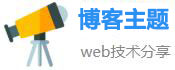综合app春雨直播免费
关闭自启动软件,掌控开机启动 全新软件轻松管理
关闭自启动软件,掌控开机启动,全新软件轻松管理,这是一项非常必要的计算机保养工作。如果我们的计算机里有太多自启动的软件,很容易导致开机缓慢,影响计算机的性能。因此,在本篇文章中,我将与大家分享我的经验,告诉大家如何轻松地关闭不必要的自启动软件,并全面掌控开机启动管理。
第一步:了解哪些软件在开机启动
在关闭不必要的自启动软件之前,我们需要先确定哪些软件会在开机时启动。这可以通过查看任务管理器和系统配置工具来完成。

在 Windows 系统中,我们可以通过按下 Ctrl + Shift + Esc 键来打开任务管理器。然后,选择“启动”选项卡,即可查看所有在启动时自动运行的应用程序及其状态。
或者,我们也可以使用系统配置工具来查看开机启动项。在 Windows 系统中,我们可以按下 Win + R 键,输入“msconfig”后按回车键打开系统配置工具。然后,选择“启动”选项卡,就可以看到所有的开机启动项了。
第二步:禁止不必要的自启动软件
一旦我们知道了哪些软件在开机启动,就可以开始关闭不必要的自启动软件了。在任务管理器中,我们只需要右键单击要禁止启动的软件,然后选择“禁止启动”选项即可。
在系统配置工具中,我们可以通过将复选框取消来停止不必要的自启动。但是,我们需要小心,不要关闭任何与系统运行相关的应用程序,以免系统出现不必要的问题。
第三步:使用系统优化软件管理开机启动项
除了通过任务管理器和系统配置工具来管理开机启动项外,我们还可以考虑使用系统优化软件。这些软件可以帮助我们更轻松地管理开机启动项,并提供更全面的系统优化功能。
其中,比较受欢迎的工具包括 CCleaner、Advanced SystemCare 和 Ashampoo WinOptimizer 等。这些工具都提供自启动管理和系统优化功能,可以帮助我们更轻松地掌控我们的开机启动项。
总结
关闭自启动软件、掌控开机启动,全新软件轻松管理,虽然看起来很简单,但实际上需要我们耐心和细心。如果我们能够按照上述的步骤来操作,相信我们的计算机性能将会更加出色。
最后,我想向大家强调的是,不要关闭与系统运行相关的应用程序,以免出现不必要的问题。